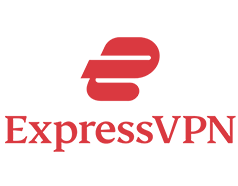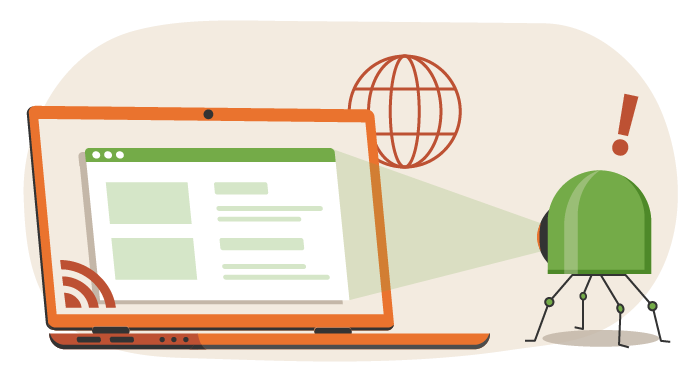Sådan bruger du ExpressVPN på PS5
Sidst opdateret: 20/02/2024

ExpressVPN er generelt anset i branchen som førende inden for servicekvalitet, når det kommer til at sikre brugernes sikkerhed. Denne VPN er kompatibel med mange styresystemer og enheder såsom Android, iOS, Windows, macOS, Linux og spilkonsoller, inklusive PlayStation 5.
At bruge en ExpressVPN til din PS5 giver flere fordele. Den krypterer din trafik for øget sikkerhed og beskytter dit privatliv ved at skjule din IP-adresse og placering. Du kan omgå geobegrænsninger for at få adgang til indhold, der ellers ikke er tilgængeligt i din region. Derudover kan en VPN reducere forsinkelse og ping-tider, hvilket giver en bedre spiloplevelse. Endelig kan den beskytte mod DDoS-angreb ved at skjule din IP-adresse. Samlet set kan en VPN forbedre sikkerhed, privatliv og spiloplevelse for PS5-brugere.
Med en 30-dages pengene-tilbage-garanti kan du desuden prøve ExpressVPN på din PlayStation 5 uden risiko, så hvis du vil stoppe med at bruge den af en eller anden grund, kan du få pengene tilbage.
Hvis du er en gamer med en PS5, vil vi altid anbefale brugen af en VPN, når du spiller online. PlayStations er dog ikke indbygget kompatible med VPN’er. Desuden, i modsætning til andre enheder, kan du ikke bare downloade en VPN fra en app-butik og begynde at bruge den. Derfor kan det være en udfordring at konfigurere en PS5 VPN.
Dette betyder ikke, at du ikke kan installere ExpressVPN på en PS5. Det eneste, du behøver, er at finde ud af, hvordan du konfigurerer den.
Du kan konfigurere og bruge ExpressVPN på en PS5 på fire måder. De omfatter:
- 1. Opsætning på en Windows-pc
- 2. Opsætning på en Mac-pc
- 3. Opsætning via routere.
- 4. Opsætning via MediaStreamer (DNS).
Sådan konfigurerer du ExpressVPN på PS5 på Windows PC
Fra Windows er det muligt at dele en forbindelse og derved konvertere din computer til en virtuel router. Din computer skal bruge et Ethernet-kabel og wi-fi (eller en ekstra Ethernet-port) for at oprette forbindelse til dit bredbåndsnetværk og få adgang til internettet.
Sådan får du ExpressVPN på PS5 med Windows:
- 1. Tilslut din PS5 til din computer. Forbind først din computer og PlayStation via en Ethernet-ledning. For at tilslutte din pc til din router skal du bruge et andet Ethernet-kabel.
- 2. Tilslut ExpressVPN til din pc. Opret forbindelse til den server, du ønsker. Vælg en server tæt på din placering for at få de bedste resultater.
- 3. På din pc skal du navigere til Kontrolpanel > Netværk og internet > Netværks- og delingscenter. Klik derefter på Skift adapterindstillinger i venstre side af vinduet.
- 4. Højreklik på din VPN-forbindelse. Vælg Egenskaber.
- 5. Åbn fanen Deling. Bekræft, at du har valgt ‘Tillad andre netværksbrugere at oprette forbindelse via denne computers internetforbindelse”.
- 6. Klik på “Hjemmenetværksforbindelse” og gå til rullemenuerne for at vælge din internetforbindelse. Hvis din Windows-computer kun har én Ethernet-port, skal du være opmærksom på, at denne forbindelse skal være wi-fi..
- 7. Gå derefter til Indstillinger > Netværk > Konfigurer internetforbindelse. Dette får din Ethernet til at forbinde scannet og konfigureret.
- 8. Klik på “Brug ikke en proxyserver”, når du bliver spurgt om det.
- 9. Din PS5 skulle nu være forbundet til internettet via en VPN.
Konfigurer en VPN til PS5 via din Mac
En anden metode er at bruge en Mac og en Ethernet-forbindelse. Du skal sikre dig, at din Mac har wi-fi og et Ethernet-stik og er inden for rækkevidde af din spillekonsol.
- 1. Installer ExpressVPN på din Mac.
- 2. Tilslut et Ethernet-kabel til konsollen med den ene ende sat i bagsiden af din Mac.
- 3. Naviger til Systemindstillinger > Deling, og vælg Internetdeling på listen i venstre side.
- 4. Klik på wi-fii rullemenuen ‘Del din forbindelse fra’.
- 5. Sørg for at markere Ethernet fra ‘Til computere’ ved hjælp af listen.
- 6. For at tillade deling af din internetforbindelse skal du vælge boksen til venstre for internetdeling på listen og bekræfte dit valg, hvis det er nødvendigt. Hvis det lykkes, vises et grønt symbol.
- 7. Åbn VPN-softwaren på din Mac og opret forbindelse til din valgte server.
- 8. Naviger til Indstillinger > Netværk > Konfigurer internetforbindelse. I dette trin bliver din Ethernet-forbindelse automatisk scannet og konfigureret.
- 9. Når du bliver spurgt, skal du vælge “Brug ikke en proxyserver.”
- 10. Nyd nu at bruge din PS5 med ExpressVPN
ExpressVPN
Generelt bedst i vores tests
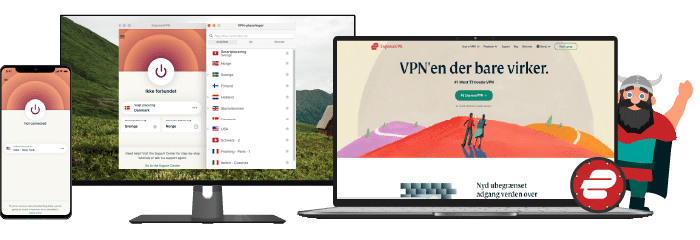
- Superhurtige servere
- AES 256-bit kryptering
- Understøtter privat protokol, Lightway
- Pengene-tilbage-garanti
Sådan konfigurerer du ExpressVPN på PS5 ved hjælp af en router
Denne fremgangsmåde er enkel og omkostningseffektiv. Dette skyldes, at alt dit hjems udstyr, inklusive din PS5, kan være forbundet via din router. Derfor får du komplet enhedsbeskyttelse.
Følg disse trin for at konfigurere ExpressVPN på PS5 med en router.
- 1. Gå til “Indstillinger” i øverste højre hjørne af PlayStation 5-hovedmenuen.
- 2. Naviger til “Netværk” og derefter “Indstillinger” i venstre sidebjælke.
- 3. Vælg indstillingen “Konfigurer internetforbindelse”.
- 4. Afhængigt af hvad du bruger, skal du vælge Brug wi-fi eller Brug et LAN-kabel, når du bliver bedt om det.
- 5. Tryk på “Nem”, når du bliver bedt om at vælge en metode.
- 6. Du vil blive ledt trin-for-trin gennem proceduren gennem PS5-grænsefladen. Bare lad alt være, som det er. Derudover kan du med det samme vælge blandt de registrerede netværk. Derefter skal du vælge det, bruge PS5-controllerens Options-knap (tre vandrette linjer), vælge “Avancerede indstillinger” og indstille proxyserver til “Brug ikke.”
- 7. Indtast de nødvendige VPN-brugeroplysninger.
- 8. Vælg “Brug ikke en proxyserver”, når du bliver bedt om det.
- 9. Vend tilbage til det forrige trin, accepter alle muligheder, og tænd for kontakten ved siden af “Opret forbindelse til netværket.”
Genstart din PS 5.
Sådan konfigurerer du ExpressVPN på PS5 ved hjælp af MediaStreamer
Der er en ekstra metode til at ændre placeringen på enheder, der ikke formelt aktiverer VPN’er. Smart DNS er en meget enkel teknologi at konfigurere. ExpressVPN MediaStreamer-funktionen i deres routerapplikationer tilføjer en DNS-tjeneste for at omgå VPN-blokeringer og måske øge internethastigheden. Det er ikke nær så praktisk som en VPN, understøtter ikke hurtige placeringsændringer som en komplet VPN-app og sikrer ikke dine data. Det er dog stadig et solidt alternativ, hvis du vil forbinde din konsol til en bestemt region.
- 1. Tilmeld dig ExpressVPN.
- 2. Få din IP-adresse registreret. Find en mulighed som “DNS-indstillinger” eller “Smart DNS” ved at logge ind på ExpressVPN-dashboardet i din browser. Klik her for at angive din IP-adresse (normalt automatisk).
- 3. Noter DNS-koden. En DNS-kode vises efter din IP er blevet registreret. Denne kode skal indtastes i din PlayStations netværksindstillinger.
- 4. Tænd din PS5. Naviger til Indstillinger > Netværk > Konfigurer din internetforbindelse > Brugerdefineret.
- 5. Opsæt forbindelsen. Hvis din PS5 er forbundet til internettet via wii-fi, skal du vælge “WiFi”; ellers skal du vælge “LAN-kabel”, hvis det er tilsluttet via Ethernet-kabel. Vælg Automatisk, Angiv ikke eller Manuel næste (for DNS-indstillinger). Indtast de DNS-koder, du fik i trin 3. Vælg Automatisk > Brug ikke, mens du går med opsætningen. Efter at have valgt “Test din internetforbindelse”, genstart din terminal.
Er det lovligt at bruge en VPN til PS5?
Ja, det er lovligt at bruge en VPN. Med en politik om ingen logning giver gode VPN’er generel beskyttelse af privatlivets fred og afslører ikke deres brugeres identitet.
Der er intet galt i at skjule din identitet og oplysninger fra myndigheder eller ondsindede parter. Ikke desto mindre vil du alene bære konsekvenserne, hvis du bruger en VPN til at udføre ulovlige onlineaktiviteter.
Konklusion
ExpressVPN er et godt valg til PlayStation, fordi det er lynhurtigt og nemt at sætte op og bruge med konsollen. Du kan derefter få adgang til verdensomspændende spilservere, fjerne blokeringen af geo-begrænsede spil og streamingmateriale og sikre dine online spiloplevelser. Mens ExpressVPN er en topmulighed, er der andre gratis VPN-muligheder til PlayStation 5 derude, så sørg for at vælge en, der passer til dig.
Ofte stillede spørgsmål om brug af ExpressVPN på PS5
Er en pc påkrævet for at konfigurere en VPN på en PS5?
Teknisk set kan du bruge din smartphone til at konfigurere en VPN på din PlayStation-enhed, da ExpressVPN fungerer med både Android og iOS. Du kan derefter dele et wi-fi-hotspot fra din telefon efter installation af VPN på dine enheder. Tilslut blot din PlayStation til hotspottet. Husk, at spil bruger meget data, hvilket kan resultere i høje omkostninger, hvis dit telefonabonnement kun tillader et bestemt forbrug.
Kan konsoller bruge en VPN?
En VPN giver dig mulighed for at streame videotjenester, applikationer, spil og andet materiale fra regioner, hvor der er geografiske begrænsninger af adgang til indhold, på din konsol. Du kan ofte få adgang til forskellige Netflix-streamingtjenester gennem VPN’er og få adgang til indhold fra fx USA.
Kan jeg se Netflix med en VPN på en PlayStation?
Ja, det kan du. Der er flere måder at gøre dette på. Ikke desto mindre er det enkleste at bruge Smart DNS, en funktion ExpressVPN’er tilbyder. Du skal kopiere en kode til netværksindstillingerne på din PlayStation og genstarte enheden. DNS-kodens regionale bibliotek bør indlæses, umiddelbart efter du har startet Netflix-appen. Men i modsætning til et komplet VPN-program tilbyder Smart DNS ofte kun få steder og mangler de samme sikkerhedsfunktioner.
Du kan konfigurere ExpressVPN på din router eller opsætte et VPN-hotspot på din computer og forbinde din PS5 til den forbindelse for at se Netflix-materiale på din konsol. Dette vil give dig adgang til hele VPN’ens netværk på din konsol, og du kan fuldt ud bruge dets sikkerhedsfunktioner. Derudover giver det dig mulighed for at omgå blokeringen af regionale Netflix-biblioteker.